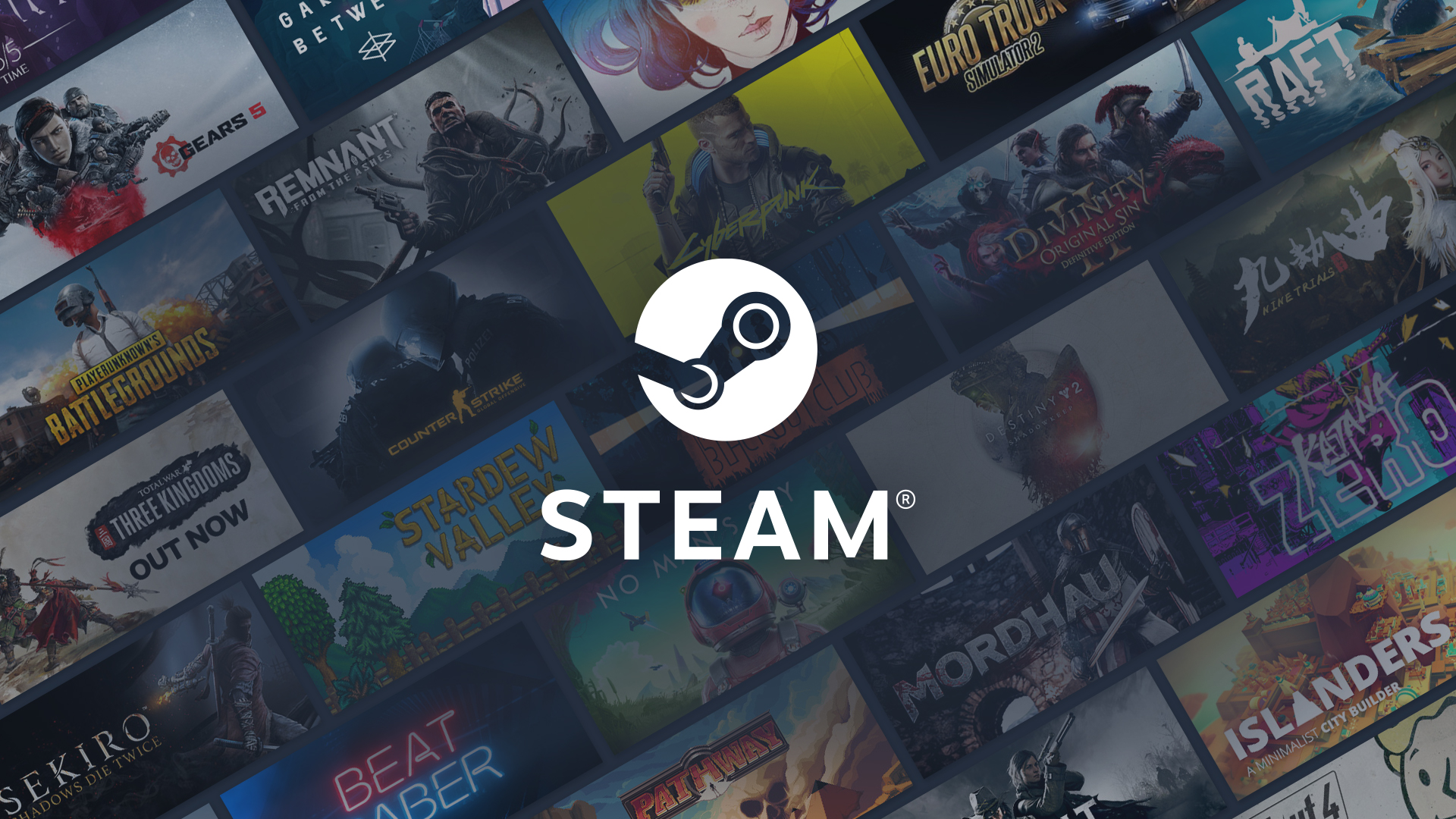
Steam est un distributeur de jeux numériques très populaire qui est utilisé par des millions de joueurs à travers le monde avec des milliers de jeux dans sa bibliothèque et il domine le marché depuis des années maintenant. L’utilisateur peut acheter, télécharger et mettre à jour des jeux de différents développeurs et de différentes franchises. Certains titres de jeux exclusifs ne sont sortis qu’ici et sur aucune autre plateforme.
Avec le temps, la base d’utilisateurs et la popularité de Steam augmentent rapidement, malheureusement, il est toujours hanté par des problèmes et des problèmes. Récemment, des utilisateurs ont signalé qu’une erreur Steam lors de la mise à jour d’un problème de jeu se produisait avec eux et était assez fréquente. Il n’y a aucune raison spécifique expliquant pourquoi cela se produit et les responsables n’ont pas encore publié de déclarations.
Vous pouvez soit attendre la confirmation officielle et la résolution du problème par Steam, soit essayer de trouver une solution vous-même. Si vous avez décidé de le résoudre vous-même, nous avons répertorié ci-dessous toutes les méthodes et correctifs requis avec leurs étapes correspondantes.
Résoudre l’erreur Steam lors de la mise à jour du jeu
Comme mentionné précédemment, il n’y a toujours pas de raison certaine pour laquelle cette erreur se produit, vous devez donc essayer tous les correctifs un par un pour vérifier lequel était à l’origine du problème et comment le résoudre.
Correctif 1 : exécuter Steam en tant qu’administrateur
Si Steam n’a pas l’autorisation adéquate pour mettre à jour le jeu, cela peut être la cause du problème, suivez donc ces étapes pour accorder l’accès administrateur Steam :
- Accédez à l’icône de raccourci Steam.
- Faites un clic droit dessus et sélectionnez Propriétés.
- Passez à l’onglet Compatibilités.
- Recherchez et cochez la case à côté de Exécuter ce programme en tant qu’administrateur.
- Cliquez sur Appliquer puis sur OK.
- Ouvrez Steam et recherchez le problème.
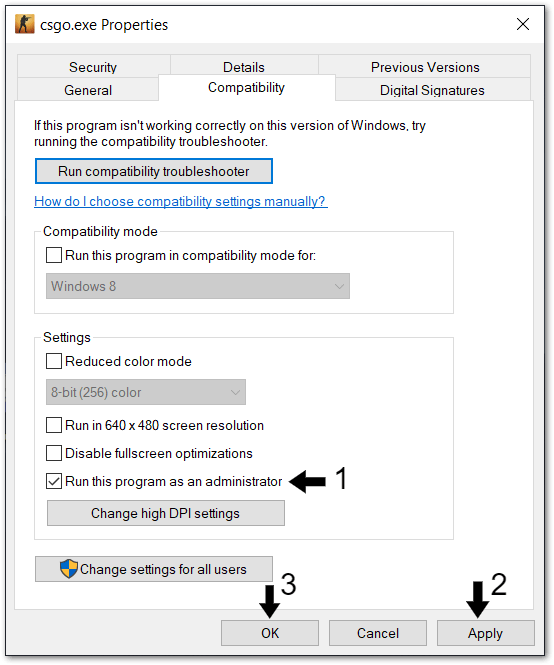
Correctif 2 : Modifier le répertoire de téléchargement
Souvent, le dossier de téléchargement par défaut provoque une erreur lors de la mise à jour des jeux. Par conséquent, modifiez le dossier de téléchargement pour résoudre le problème. Suivez ces étapes:
- Ouvrez l’application Steam à partir du raccourci du bureau ou du menu Démarrer.
- Cliquez sur Steam dans le coin supérieur gauche de la fenêtre.
- Sélectionnez Paramètres dans le menu déroulant.
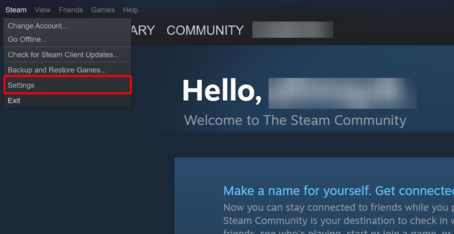
- Choisissez Télécharger depuis le côté gauche.
- Cliquez maintenant sur les dossiers de la bibliothèque Steam.
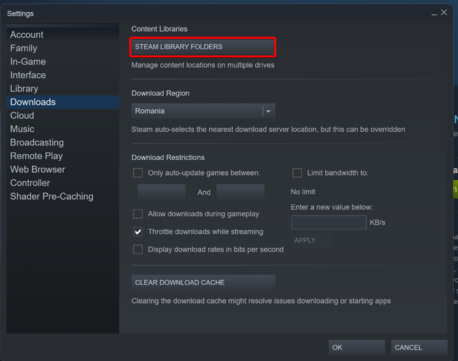
- Dans la section du gestionnaire de stockage, cliquez sur l’icône +.
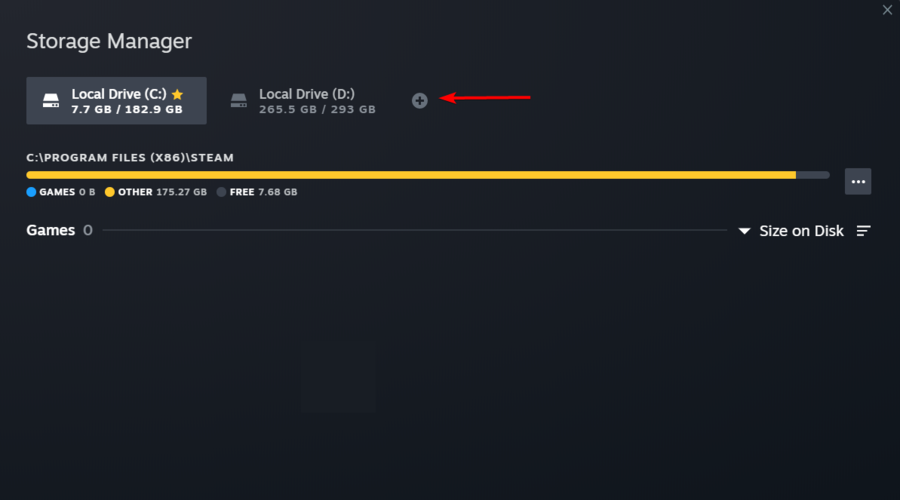
- Choisissez un nouvel emplacement ou sélectionnez un dossier créé.
- Cliquez sur le bouton Sélectionner après avoir choisi.
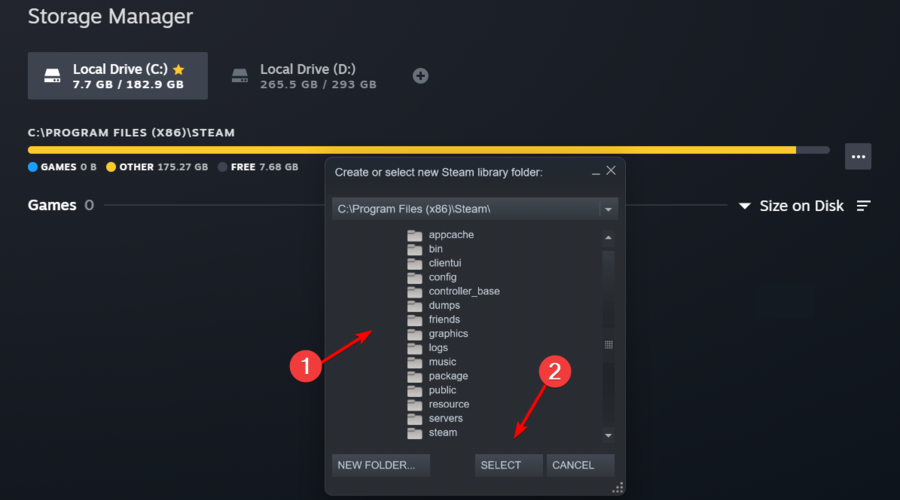
- Redémarrez Steam et vérifiez si l’erreur de téléchargement est corrigée.
Correctif 3 : vérifier l’intégrité des fichiers du jeu
S’il y a un problème avec votre fichier de jeu, cela pourrait vous empêcher de mettre à jour le jeu depuis Steam. Vérifiez donc l’intégrité du fichier de jeu en suivant ces instructions :
- Ouvrez le programme Steam.
- Cliquez sur Bibliothèque dans la barre de menus.
- Faites un clic droit sur le jeu avec un problème de mise à jour, puis choisissez Propriétés.
- Du côté gauche, sélectionnez Fichiers locaux.
- Cliquez maintenant sur Vérifier l’intégrité des fichiers du jeu.

- Assurez-vous que vous êtes connecté à Internet.
- Steam recherchera le problème et le résoudra automatiquement.
- Attendez que le processus soit terminé pour redémarrer Steam.
- Maintenant, mettez à jour le jeu et vérifiez si le problème persiste.
Correctif 4 : Restaurer les paramètres du dossier de la bibliothèque
- Ouvrez l’application Steam.
- Cliquez sur l’option Steam dans le coin supérieur gauche.
- Choisissez maintenant l’option Paramètres.
- Accédez à l’onglet Téléchargements dans le panneau de gauche.
- Dans la section Bibliothèque de contenu, sélectionnez Dossiers de la bibliothèque Steam.
- Choisissez le dossier dans lequel Steam est installé.
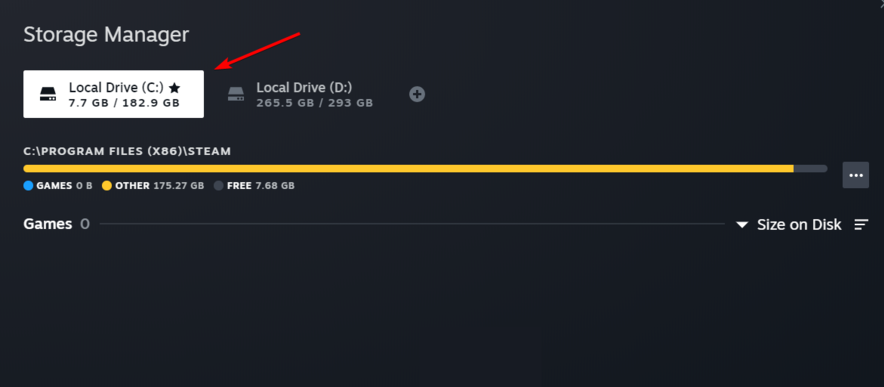
- Cliquez ensuite sur trois points et choisissez l’option Dossier de réparation.
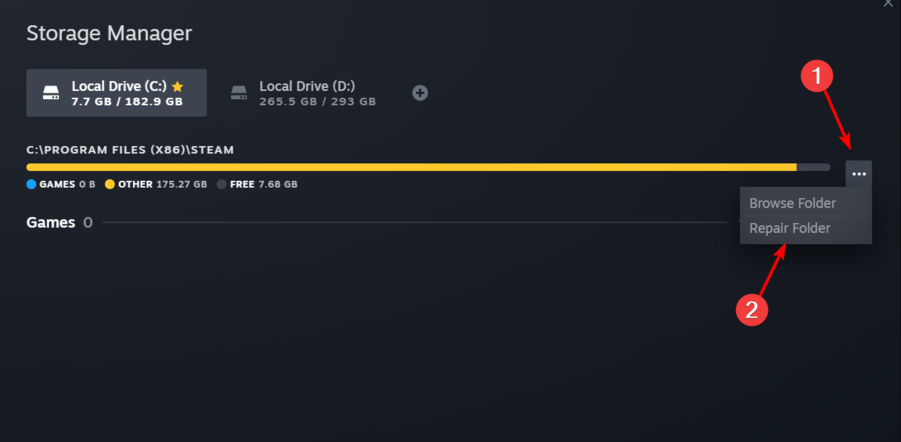
- Fermez Steam et ouvrez à nouveau.
- Relancez la mise à jour du jeu et voyez si le problème est résolu.
Correctif 5 : Supprimer le cache de téléchargement
Les fichiers de cache sont créés pour des performances et une réactivité fluides, mais parfois, ces fichiers de cache sont corrompus d’une manière ou d’une autre. Les fichiers de cache endommagés sont tristement célèbres pour avoir causé des problèmes et il est très probable que ce soit la raison du problème. Suivez ces étapes pour effacer les fichiers de cache de téléchargement :
- Lancez l’application Steam.
- Cliquez sur Steam dans le coin supérieur gauche.
- Accédez à l’option Paramètres.
- Cliquez ensuite sur l’onglet Téléchargements.

- Recherchez et choisissez Effacer le cache de téléchargement.
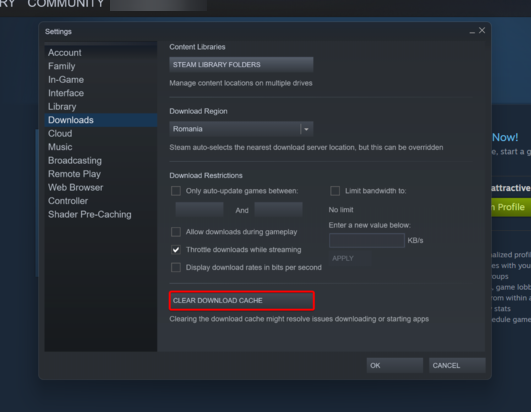
- Attendez qu’il efface le fichier, puis vérifiez si l’erreur persiste.
Bien que le fichier corrompu puisse être réparé par Steam, nous vous recommandons d’utiliser l’outil de réparation automatique de PC. Il analysera soigneusement l’ensemble de vos fichiers système, y compris vos fichiers de jeu à la recherche d’erreurs telles que des fichiers dll manquants, des fichiers système corrompus ou des entrées de registre endommagées, et les corrigera automatiquement à l’aide de son système logique mécanisé algorithmique avancé.
⇓TÉLÉCHARGER L’OUTIL DE RÉPARATION PC MAINTENANT⇓
Conclusion
Stream est la plus grande plate-forme pour télécharger des jeux et parfois des erreurs comme l’erreur Steam lors de la mise à jour du jeu. Par conséquent, nous avons répertorié toutes les méthodes et correctifs possibles avec leurs instructions sur la manière de procéder, afin qu’ils puissent être utilisés pour résoudre l’erreur sans aucun problème.